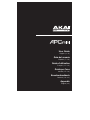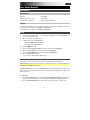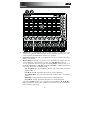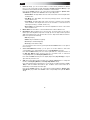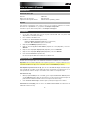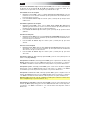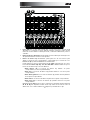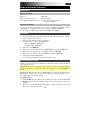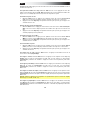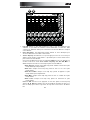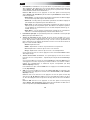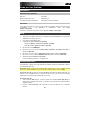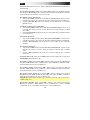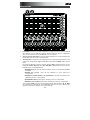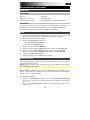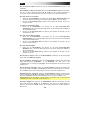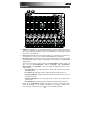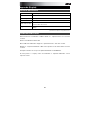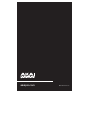Akai APC Key 25 Bedienungsanleitung
- Kategorie
- Audiomischer
- Typ
- Bedienungsanleitung
Dieses Handbuch eignet sich auch für
Seite wird geladen ...
Seite wird geladen ...
Seite wird geladen ...
Seite wird geladen ...
Seite wird geladen ...
Seite wird geladen ...
Seite wird geladen ...
Seite wird geladen ...
Seite wird geladen ...
Seite wird geladen ...
Seite wird geladen ...
Seite wird geladen ...
Seite wird geladen ...
Seite wird geladen ...
Seite wird geladen ...
Seite wird geladen ...
Seite wird geladen ...

19
Benutzerhandbuch (Deutsch)
Einführung
Lieferumfang
APC mini USB-Kabel
Ableton Live Lite
(Download) Benutzerhandbuch
Software-Download-Karten Sicherheitshinweise und Garantieinformationen
Kundendienst
Für aktuelle Informationen zu diesem Produkt (Systemanforderungen, Informationen zur
Kompatibilität etc.) und zur Produktregistrierung besuchen Sie akaipro.com/apcmini.
Für zusätzlichen Produkt-Support besuchen Sie akaipro.com/support.
Setup
1. Verwenden Sie das mitgelieferte USB-Kabel, um den USB-Anschluss des APC mini mit
einem freien USB-Anschluss Ihres (eingeschalteten) Computers zu verbinden.
2. Öffnen Sie Ableton Live auf Ihrem Computer.
3. Öffnen Sie die Einstellungen in Ableton Live:
• Windows: Optionen > Einstellungen
• Mac OS X: Live > Einstellungen
4. Klicken Sie auf die Registerkarte MIDI/Sync.
5. Klicken Sie auf ein verfügbares Steuergerät-Dropdown-Menü und wählen APC mini.
6. Klicken Sie auf ein verfügbares Eingang-Dropdown-Menü und wählen APC mini.
7. Klicken Sie auf ein verfügbares Ausgabe-Dropdown-Menü und wählen APC mini.
8. Schließen Sie das Eigenschaften-Fenster.
Sie können Ihr APC mini nun mit Ableton Live verwenden.
Einfacher Betrieb
Lesen Sie dieses Kapitel, um zu lernen, wie grundlegende Aufgaben mit APC mini in Ableton
Live bewerkstelligt werden können.
Wichtig: Bevor Sie fortfahren, sollten Sie APC mini als Controller in Ableton Live einstellen (im
Abschnitt Setup oben beschrieben).
Um einen Clip zu starten, drücken Sie eine der Clip-Tasten (in der 8x8-Matrix), die gelb
leuchtet, was bedeutet, dass ein Clip geladen ist, aber nicht abgespielt wird. Die Clip-Taste
wird grün leuchten, wenn der Clip spielt.
Um einen Clip zu stoppen:
1. Halten Sie die Umschalttaste und drücken die erste Szene-Start-Taste (Clip Stopp)
Dies versetzt die Clip-Stopp-Tasten am unteren Rand der 8x8-Matrix in den Clip-Stopp-
Modus.
2. Drücken Sie die Clip-Stopp-Taste im gleichen Track (Spalte) wie der Clip, den Sie
stoppen möchten.

20
Um eine Szene zu starten, drücken Sie eine der acht Szene-Start-Tasten rechts von der
8x8-Matrix.
Um die Matrix des Clips zu bewegen halten Sie die Umschalttaste gedrückt und drücken
eine der vier linken Clip-Stopp-Tasten (, , , ), um die sichtbare 8x8-Matrix zu
verschieben. In der Software wird dies durch ein rotes Rechteck um die Clips dargestellt.
Um einen Track solo zu schalten:
1. Halten Sie die Umschalttaste und drücken die zweite Szene-Start-Taste (Solo). Dies
versetzt die Clip-Stopp-Tasten am unteren Rand der 8x8-Matrix in den Solo-Modus.
2. Drücken Sie die Clip-Stopp-Taste im gleichen Track (Spalte) wie der Clip, den Sie solo
schalten möchten.
So stellen Sie einen Track scharf:
1. Halten Sie die Umschalttaste und drücken Sie die dritte Szene-Start-Taste
(Scharfstellen). Dies versetzt die Clip-Stopp-Tasten am unteren Rand der 8x8-Matrix in
den Scharfstellen-Modus.
2. Drücken Sie die Clip-Stopp-Taste im gleichen Track (Spalte) wie der Clip, den Sie
scharfstellen möchten.
Um einen Track stumm zu schalten:
1. Halten Sie die Umschalttaste und drücken Sie die vierte Szene-Start-Taste
(Stummschalten). Dies versetzt die Clip-Stopp-Tasten am unteren Rand der 8x8-Matrix
in den Stummschalten-Modus.
2. Drücken Sie die Clip-Stopp-Taste im gleichen Track (Spalte) wie der Clip, den Sie
stumm schalten möchten.
Um einen Track zu wählen:
1. Halten Sie die Umschalttaste und drücken Sie die fünfte Szene-Start-Taste
(Auswählen). Dies versetzt die Clip-Stopp-Tasten am unteren Rand der 8x8-Matrix in
den Auswahl-Modus.
2. Drücken Sie die Clip-Stopp-Taste im gleichen Track (Spalte) wie der Clip, den Sie
auswählen möchten.
Um alle Clips zu stoppen, halten Sie die Umschalttaste und drücken Sie die achte (letzte)
Szene-Start-Taste (Alle Clips stoppen).
Um die Lautstärken einzustellen, halten Sie die Umschalttaste gedrückt und drücken die
fünfte Clip-Stopp-Taste (Lautstärke), um die Drehregler des APC mini in den
Lautstärkemodus zu versetzen. Die acht Regler steuern die Lautstärke der ersten acht Tracks
in Ableton Live.
Um das Panning einzustellen, halten Sie die Umschalttaste gedrückt und drücken die
sechste Clip-Stopp-Taste (Pan), um die Regler des APC mini in den Pan-Modus zu versetzen.
Die acht Fader steuern die Panning-Positionen der ersten acht Tracks in Ableton Live.
Zur Einstellung der Send-Pegel halten Sie die Umschalttaste gedrückt und drücken die
siebte Clip-Stopp-Taste (Send), um die Fader des APC mini in den Send-Modus zu versetzen.
Die ersten acht Fader steuern die Send A-Pegel der ersten acht Tracks in Ableton Live.
Tipp: Wiederholen Sie diese Aktion, um die Fader so einzustellen, dass sie die Pegel der
nachfolgenden Sends steuern (z.B. Send B, Send C etc.).
Um Geräte anzupassen, halten Sie die Umschalttaste gedrückt und drücken die achte
(letzte) Clip-Stopp-Taste (Gerät), um die Fader des APC mini in den Geräte-Modus zu
versetzen. Die ersten acht Fader steuern die acht Macro-Regler des aktuellen Gerätes in
Ableton Live.

21
Funktionen
1
444444445
6
8
2
7
7
7
7
7
7
7
7
33333333
1. USB-Port: Verwenden Sie ein Standard-USB-Kabel, um diesen USB-Port mit Ihrem
Computer zu verbinden. Der USB-Anschluss des Computers versorgt das APC mini mit
Strom. Diese Verbindung wird auch verwendet, um MIDI-Daten vom und zum Computer
zu senden und zu empfangen.
2. Kensington Lock Slot: Sie können diesen Kensington Lock Sicherheits-Slot verwenden,
um das APC mini an einem Tisch oder einer anderen Oberfläche zu befestigen.
3. Clip-Stopp-Tasten: Normalerweise können Sie eine dieser Tasten drücken, um den Clip
im entsprechenden Track zu stoppen - dargestellt durch die Spalte von acht Clip-Tasten
knapp darüber.
Sie können ihre Funktionen ändern, indem Sie die Umschalttaste gedrückt halten und
dann eine der Szenen-Starttasten drücken: Clip-Stopp, Solo, Scharfstellen,
Stummschalten oder Auswählen. Jede Taste bringt die Clip-Stopp-Tasten in einen
anderen Modus:
• Clip-Stopp-Modus: Die Clip-Stopp-Tasten stoppen die entsprechenden Tracks
(Standardmodus).
• Solo-Modus: Die Clip-Stopp-Tasten schalten die entsprechenden Tracks solo.
• Scharfstellen-Modus: Die Clip-Stopp-Tasten stellen die entsprechenden Tracks für
die Aufnahme scharf.
• Stummschalten-Modus: Die Clip-Stopp-Tasten schalten die entsprechenden
Tracks stumm.
• Auswahl-Modus: Die Clip-Stopp-Tasten wählen die entsprechenden Tracks aus.
Halten Sie die Umschalttaste gedrückt und drücken eine der vier linken Clip-Stopp-
Tasten (, , , ), um die sichtbare 8x8-Matrix zu verschieben. In Ableton Lives
Session-Ansicht wird dies durch ein rotes Rechteck um die Clips angezeigt.

22
4. Fader: Normalerweise können Sie diese Fader verwenden, um verschiedene Parameter
in Ableton Live zu steuern. Sie können die vier rechten Clip-Stopp-Tasten (Lautstärke,
Pan, Send, Gerät) verwenden, um die Fader in den Lautstärke-, Pan-, Send- oder
Gerätemodus zu setzen.
Halten Sie die Umschalttaste gedrückt und drücken Sie eine der vier rechten Clip-
Stopp-Tasten (Lautstärke, Pan, Send, Gerät), um die Regler Ihres APC mini in den
entsprechenden Modus zu versetzen:
• Lautstärke-Modus: Die acht Fader steuern die Lautstärke der ersten acht Tracks in
Ableton Live.
• Pan-Modus: Die acht Fader steuern die Panning-Positionen der ersten acht Tracks
in Ableton Live.
• Send-Modus: Die ersten acht Fader steuern die Send A-Pegel der ersten acht
Tracks in Ableton Live. Wiederholen Sie diese Aktion, um die Fader so einzustellen,
dass sie die Pegel der nachfolgenden Sends steuern (z.B. Send B, Send C etc.).
• Gerätemodus: Die acht Fader steuern die acht Macro-Regler des aktuellen Gerätes
in Ableton Live.
5. Master-Fader: Verwenden Sie diesen Fader, um den Pegel des Master-Tracks in Ableton
Live einzustellen.
6. Clip-Tasten: Während Sie sich in Ableton Lives Session-Ansicht befinden, können Sie
diese Tasten in der 8x8-Matrix verwenden, um Clips zu starten. Jede Clip-Taste stellt
einen einzelnen Clip-Slot dar. Die acht Spalten stellen acht Tracks dar, die acht Reihen
stellen acht Szenen dar. Die Farben der LED-Tasten im Clip Start-Modus repräsentieren
Folgendes:
• Aus: Der Clip ist leer.
• Gelb: Der Clip ist geladen, aber spielt nicht.
• Grün: Der Clip ist geladen und spielt.
• Rot: Der Clip ist vorhanden und nimmt auf.
Sie können die gesamte Szene starten, indem Sie die Tasten Szene starten rechts von
der Clips-Reihe drücken.
7. Szene-Start-Tasten: Normalerweise können Sie eine dieser Tasten drücken, um die
entsprechende Szene zu starten - diese Szene wird von einer Reihe von acht Clip-
Tasten auf der linken Seite dargestellt.
Halten Sie die Umschalttaste gedrückt und drücken Sie dann eine der oberen fünf
Tasten, um die Funktion der Clip-Stopp-Tasten zu ändern, die dann den
entsprechenden Track stoppen, auf Solo schalten, stummschalten, scharf stellen oder
auswählen können (siehe #3. Clip-Stopp-Tasten oben).
Halten Sie die Umschalttaste und drücken Sie dann die achte (letzte) Taste (Alle Clips
stoppen), um alle Clips zu stoppen, wenn sie das Ende erreichen.
8. Umschalten: Halten Sie diese Taste gedrückt und drücken Sie dann eine Szene-Start-
Taste, um die Funktion der Clip-Stopp-Tasten zu ändern (siehe # 3. Clip-Stopp-Tasten
oben).
Halten Sie diese Taste gedrückt und drücken Sie dann eine der vier linken Clip-Stopp-
Tasten (, , , ), um die sichtbare 8x8-Clip-Matrix zu verschieben. In Ableton Lives
Session-Ansicht wird dies durch ein rotes Rechteck um die Clips angezeigt.
Halten Sie die Umschalttaste gedrückt und drücken Sie eine der vier rechten Clip-
Stopp-Tasten (Lautstärke, Pan, Send, Gerät), um die Fader Ihres APC mini in den
entsprechenden Modus zu versetzen (siehe #4. Fader oben).
Seite wird geladen ...
-
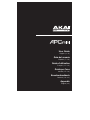 1
1
-
 2
2
-
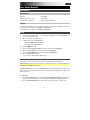 3
3
-
 4
4
-
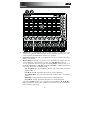 5
5
-
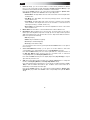 6
6
-
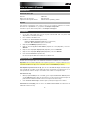 7
7
-
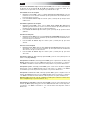 8
8
-
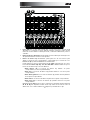 9
9
-
 10
10
-
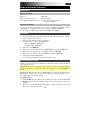 11
11
-
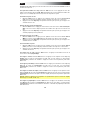 12
12
-
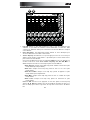 13
13
-
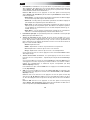 14
14
-
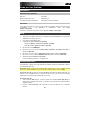 15
15
-
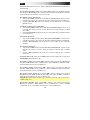 16
16
-
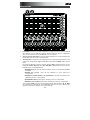 17
17
-
 18
18
-
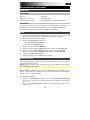 19
19
-
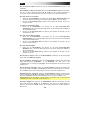 20
20
-
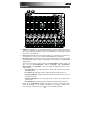 21
21
-
 22
22
-
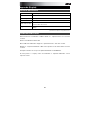 23
23
-
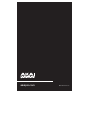 24
24
Akai APC Key 25 Bedienungsanleitung
- Kategorie
- Audiomischer
- Typ
- Bedienungsanleitung
- Dieses Handbuch eignet sich auch für
in anderen Sprachen
- English: Akai APC Key 25 Owner's manual
- français: Akai APC Key 25 Le manuel du propriétaire
- español: Akai APC Key 25 El manual del propietario
- italiano: Akai APC Key 25 Manuale del proprietario